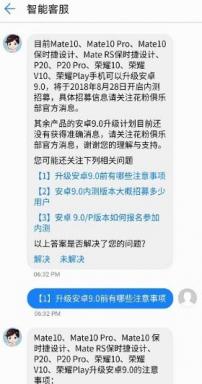Как да размажете лица във видеоклипове на вашия Android телефон
съвети и трикове за Android / / August 04, 2021
Реклами
Не всички снимки и видеоклипове са перфектни, но ще бъде най-дразнещо, когато някой, който не искате да е изскочил от никъде във вашите видеоклипове. Така че показването на лицето им във вашето видео може да не е ваше предпочитание. Или може да имате видеоклип, чието съдържание е много забавно. Така че може да пожелаете да го споделите с други хора на страницата си в социалните медии и в същото време да не искате да показвате лицето на човека. При такъв сценарий най-добрият начин да се справите с тази ситуация е да размажете лицето във вашите видеоклипове.
Какъвто и да е случаят, в даден момент може да искате да размажете лицето на човека във вашето видео. Така че, ако се чудите как бихте могли да размажете лице във видеото на вашето устройство с Android, тогава сте попаднали на правилното място. Тъй като в тази статия ще ви дадем стъпка по стъпка ръководство за размазване на лица във видеоклипове с помощта на вашия смартфон.

Как да размажете лица във видеоклипове на вашето устройство с Android с помощта на приложението Put Mask
Налични са многобройни приложения за тази цел, но най-доброто сред тях е Putmask, тъй като е много лесно да се използва. Ето пример за размазване на лицето във всякакви видеоклипове на вашия смартфон с Android с помощта на приложението PutMask.
Реклами
Изтеглете и инсталирайте приложението Put mask от игралния магазин.
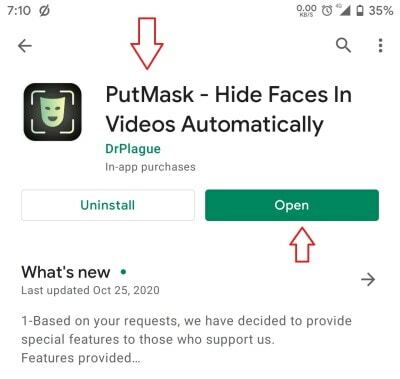
Отворете приложението и позволете разрешение за достъп до вашите файлове и хранилище.
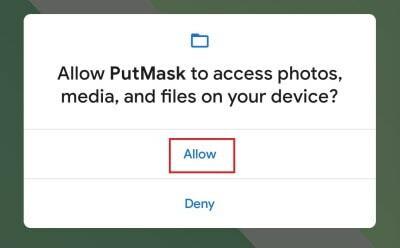
Сега потърсете във файловете и изберете видеоклипа, върху който искате да приложите размазване и натиснете Pixelate.
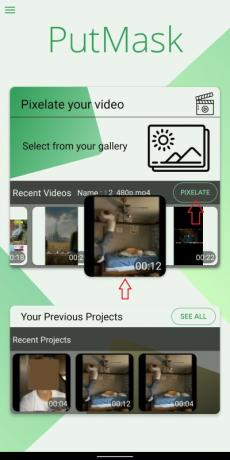
Реклами
След като видеоклипът зареди визуализацията и потвърдете дали е видеоклипът, и кликнете върху Напред.
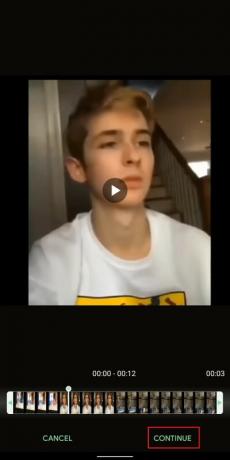
Сега натиснете Face track и докоснете Detect лица. Това ще сканира целия видеоклип за всички налични лица.
Реклами

След като открие всички, изберете лицето, което искате да пикселирате (размазване), и натиснете Стартиране на проследяването.
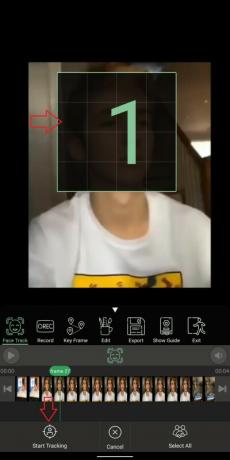
Сега можете също да редактирате видеоклипа си. Както можете да зададете размера на замъгляването, да отрежете видеоклипа и също така да изберете различен ефект (черно-бял, произволен цвят).
Използвате Android 11? Прочети: Как да добавите интелигентни контроли за дома към менюто за захранване на Android 11
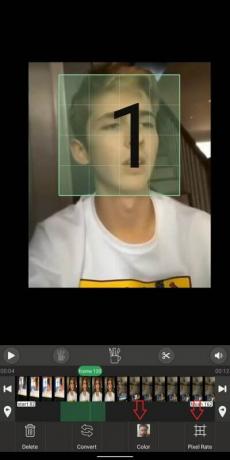
След като приключите с редактирането, можете да докоснете Експортиране и да запазите файла на вашето устройство.
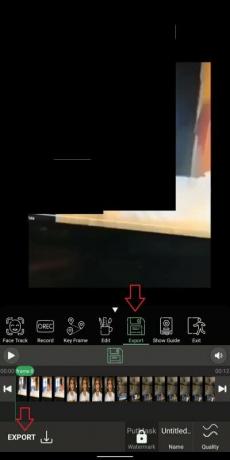
Разширено управление
Put mask се предлага с някои разширени опции за контрол като рамки на ключове. С тази функция можете да задавате ключови кадри и да задавате ефекти на размазване за определена част от видеоклипа, вместо за цялото видео.
За да използвате ключови кадри:
Докоснете Keyframe и докоснете Add filter.

Настройте зелената линия на мястото, от което искате да започнете.
Сега натиснете иконата на ножица и натиснете Set Start тук.
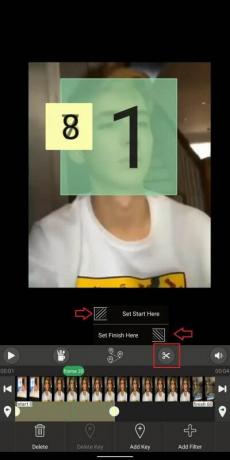
По същия начин изберете крайно местоположение и натиснете Set Finish here.
Сега кликнете върху Експортиране и лицето ще бъде размазано само за конкретната продължителност на времето.
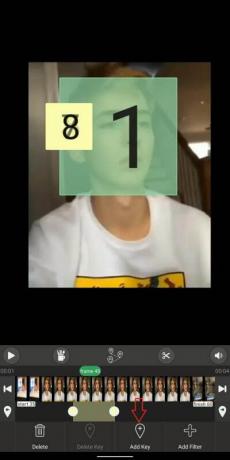
Като алтернатива можете да зададете множество ключови точки с помощта на бутона за добавяне на точка. С това можете да добавите няколко места във видеото според вашите изисквания.
Въпреки че това приложение съдържа воден знак, можете да го премахнете, като подкрепите разработчиците, като платите номинална такса. Освен това имайте предвид, че това приложение не ви показва досадни реклами като другите алтернативи. Така че, ако наистина харесвате това приложение, помислете за подкрепа на разработчика, като станете Защита на поверителността.
Заключение
Както можете да видите, размазването на нечие лице във видеото е много лесно. Благодарение на приложението Put mask, безплатно и приятелско приложение за конкретно тази задача. Има обаче някои други водещи приложения като Kinemaster или Filmora, които могат да възпроизведат същия резултат. Но те изискват още малко усилия, които можете да направите с това приложение без усилие. Освен това това приложение автоматично добавя размазване към лицето, докато други приложения изискват ръчно насочване и задаване на лицето и след това размазване.
Избор на редакторите:
- Как да пишете по-бързо: 6 най-добри клавиатури за Android
- Настройки на Android: Как да увеличите сигурността, като ги използвате единствено
- Как да флашнете фърмуера на LG телефони с помощта на LG Flash Tool
- Прехвърляне на съобщения от iPhone на Android телефон
- Как да изпращате изчезващи съобщения в WhatsApp
Rahul е студент по компютърни науки с голям интерес в областта на технологиите и темите за криптовалута. Прекарва по-голямата част от времето си или в писане, или в слушане на музика, или в пътувания по невиждани места. Той вярва, че шоколадът е решението на всичките му проблеми. Животът се случва и кафето помага.